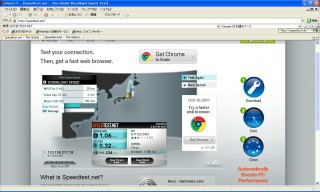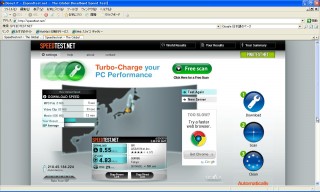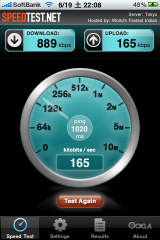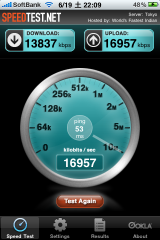ご注意下さい
この記事は3年以上前に書かれた記事ですので、内容が古い可能性があります。
N-04Bの後継機種のN-02Cについても記事はこちらです。
会社携帯が老朽化したので新しくしてみました。中国出張もあるので3GとGSM対応の携帯は必須。TVもカメラもなくていいのでとにかく薄いのを探してたのですがこういう携帯がない。スマートフォンとの2台持ちも増えてくると思うのでそういう携帯もラインナップすればいいのに。
さて、違う視点で携帯を探したのですが、N-04Bにしました。この携帯が僕的に訴求した点は以下の点です。
- アクセスポイントモードがあり、Wifiのアクセスポイントとなる。(iPhoneも会社のシンクライアントも接続できる。当然iPod Touchもいける)いわゆるモバイルwifiルーターになります。
- ハイスピードムービーが撮れる。(ゴルフのスイングチェックに!)
- DLNAサーバ、クライアントになる。(試してみたかっただけ)。
- 上記の前提として自宅のWifiネットワークに接続可能である点。
さて、気になる料金ですが、パケホーダイダブルとmopera U ライトプランに入るのは必須です。
128Kbpsの速度でよければ、月額5,985円+315円で6,300円/月、7Mbps(も出ないけど)の場合には10,395円+315円で10,710円/月が追加でかかります。(i-mode通信料も含む)
安いとみるか、高いとみるか…。正直まだ高いですね。バッファローのDWR-PG(Portable Wifi)だと1年間限定とは言え4,410円ですし。
でもこちらは新規回線契約が必要だし何個もガジェットを持ち歩く必要があり、アレですね。。。
さて、能書きは置いておいて、とりあえずiPhone + N-04Bでの接続を試してみました。
その前に設定。
N-04Bのメニュー->便利ツール->2ページ目の一番下のWi-Fi->アクセスポイントモード->アクセスポイントモード設定で以下2点の設定をします。
- 「1 接続先設定」にて接続先を「4 mopera U 128k」から「2 mopera U」に変更します。安くあげたい人は変更不要です
- 「3 セキュリティ方式設定」にてセキュリティ方式とキー(パスワード)の設定をしましょう
これで準備OK。デスクトップのアイコンからアクセスポイントモード開始がすぐにできるので起動は簡単です。
さっそく速度を測ってみましょう。一旦ノートPCからN-04Bに接続して計ってみることにしました。
まぁこんなもんですかね。SoftBankの素で2Mbps~3Mbpsでるのでちょっと物足りない気も…。
自宅のWiFi環境経由でも8.5Mbps経由だからこんなもんかなぁ。
iPhoneからも計測してみました。
自宅のWi-Fiは13Mbps出てますね。よくわからないけど、大体1Mbps前後ってことでいいでしょう。
会社のシンクライアントを接続して使ってみましたが、使用には耐えれそうです。メールのチェックとか事務的な社内Webシステムに接続する分にはいけます。パワポやエクセルで資料作れ、といわれるとちょっと辛いですが。
後、N-04B経由でネットに繋ぐのに感じたメリットは以下の通りです。
- iphoneのiTunesは3Gでの接続はできないけど、WiFiと認識してくれるのでつながる
- 地下鉄で駅に入ったときにSBは電波探すのに時間がかかるけどドコモは早い分、すぐにネットに繋がる
その代わりN-04B本体が結構熱くなります。
肝心の電池の持ちですが連続でも2時間はいけそうです。SBの電波が入らない時にしか利用しないと思いますので2時間も持てば全く問題ないのではないでしょうか。
先日入った飲み屋さんはドコモが入らずSBが入った、というのは内緒です。